PS2019是一款功能强大的电脑图片处理软件。我们可以在这里轻松修改图片的各种属性,那么怎么在里面修改形状线条粗细呢,要是不知道的话可以看看下面的教程。
【操作方法】
打开PS软件,新建一个文档作为示范。
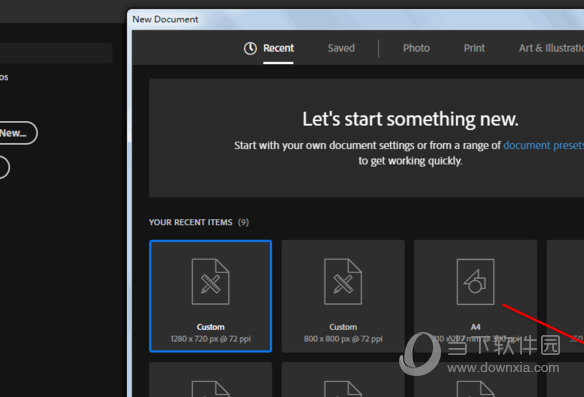
新增一个空白的画板。
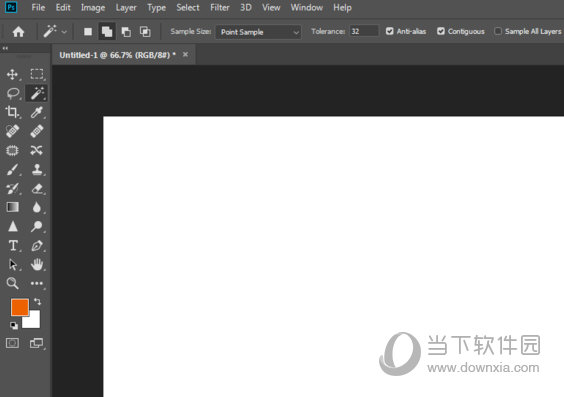
选择一个画笔工具绘制一条直线只为示范。
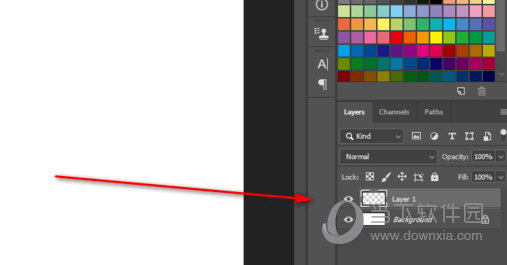
按CTRL+鼠标左键点击图层,这个时候有蚂蚁线出现。
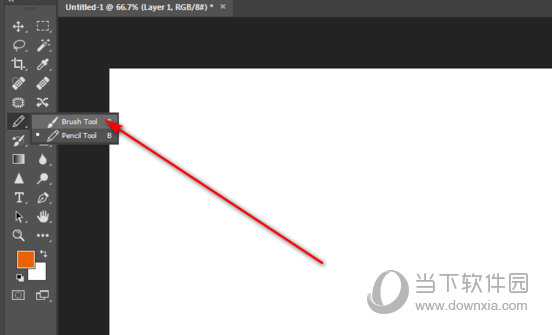
点击选择-修改-扩展。
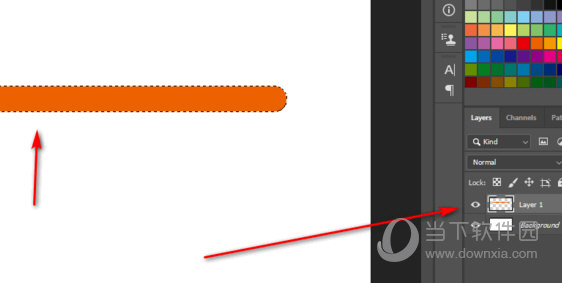
输入数值,点击OK。
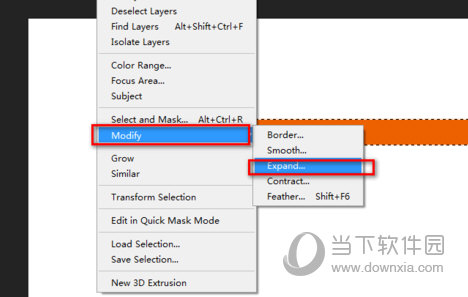
这个时候蚂蚁线就扩大了,然后按ALT+DEL,这个时候就填充好了。
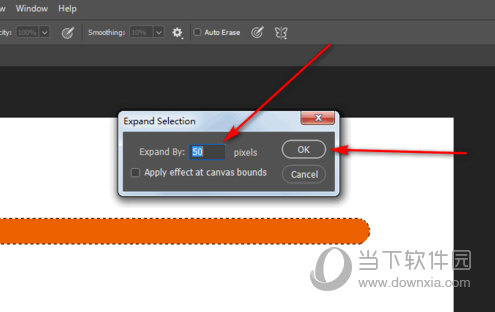
最后按CTRL+D取消选区即可完成。
以上就是小编为大家带来的关于PS2019形状线条粗细修改介绍,希望对你有一定启发,要是学会的话可以去里面试试了。
相关阅读
热门教程
最新教程